ACDSee10.0中文版免费下载安装教程
ACDSee10.0中文免费版是目前最流行的数字图象处理软件,广泛应用于图片的获取、管理、浏览、优化甚至和他人的分享等领域,基本上成为建筑,图象从事人员必备软件。使用ACDSee 10.0,你可以从数码相机和扫描仪高效获取图片,并进行便捷的查找、组织和预览。ACDSee超过50种常用多媒体格式被一网打尽!ACDSee10是一款数字图象处理软件,也是图象从事人员必备软件。ACDSee10中文免费功能强大被广泛应用于建筑领域。PC下载网为您提供ACDSee10中文免费下载,欢迎有需要的小伙伴前来下载。
ACDSee10.0安装教程
ACDSee10.0中文免费版: http://www.xitongtiandi.net:/soft_tx/5688.html
第一步:解压文件
右键选中ACDSee10.0文件包把它解压出来 。
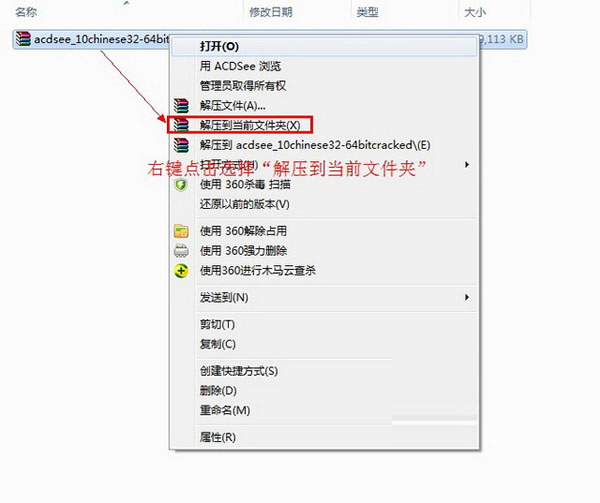
2第二步:运行安装程序
双击安装程序开始安装ACDSee10.0版 如图二。
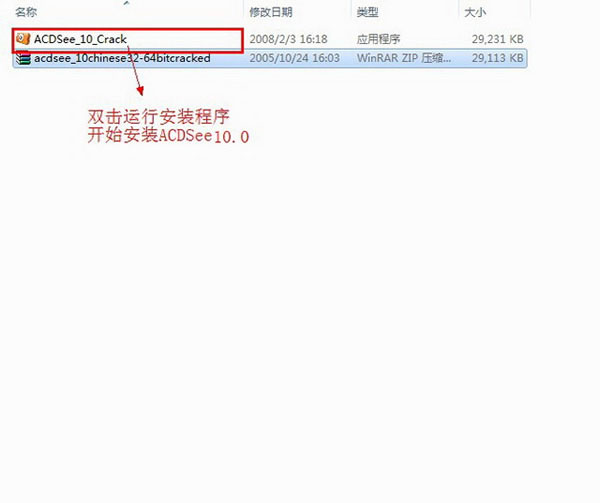
3第三步:安装向导
点击“下一步”按钮继续操作 如图三。
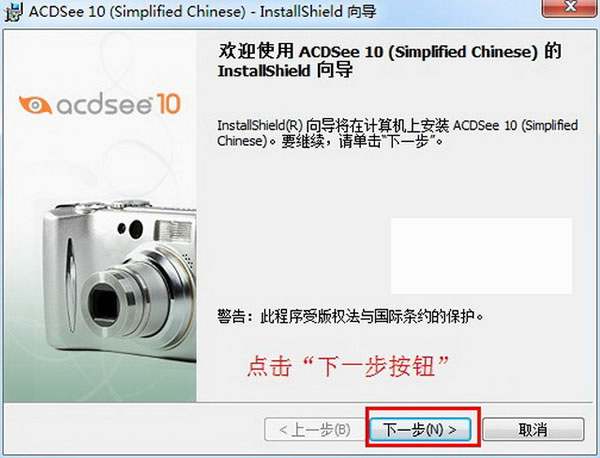
4第四步:ACDSee10.0许可协议界面
勾选“我接受该许可证协议中的条款”然后点击“下一步”按钮 如图四。
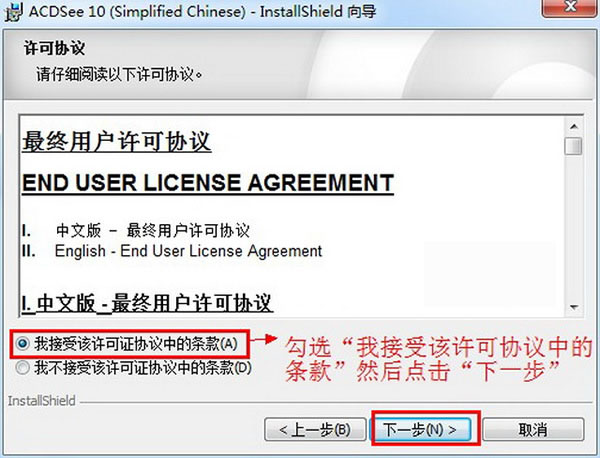
5第五步:ACDSee10.0的安装类型
这里一般使用“完整安装”有特殊要求的可以选择“自定义”然后点击“下一步” 如图五。
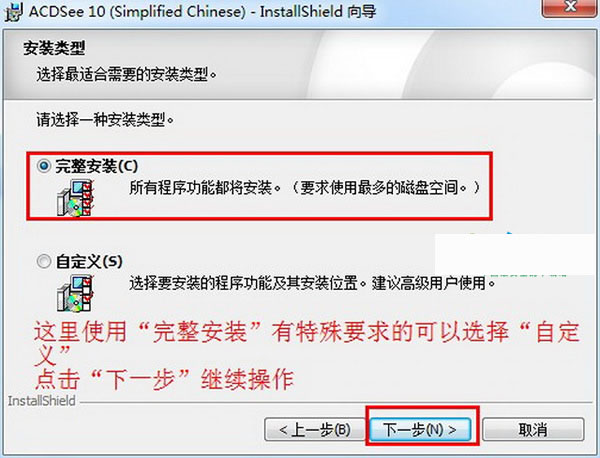
6第六步:ACDSee10.0外部程序集成安装
勾选“全部”点击“下一步”继续 如图六。
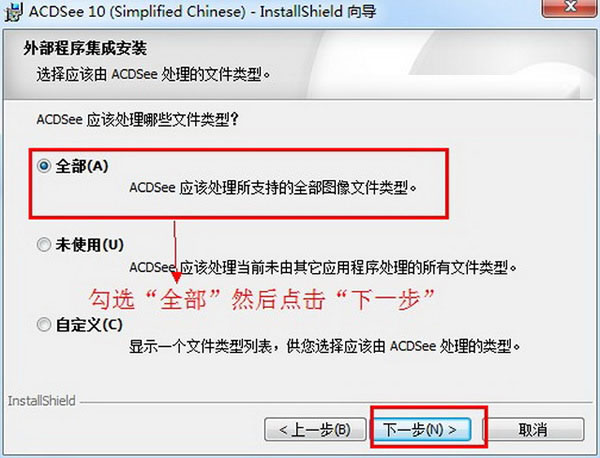
7第七步:开始安装
点击“安装”开始安装ACDSee10.0版 如图七。
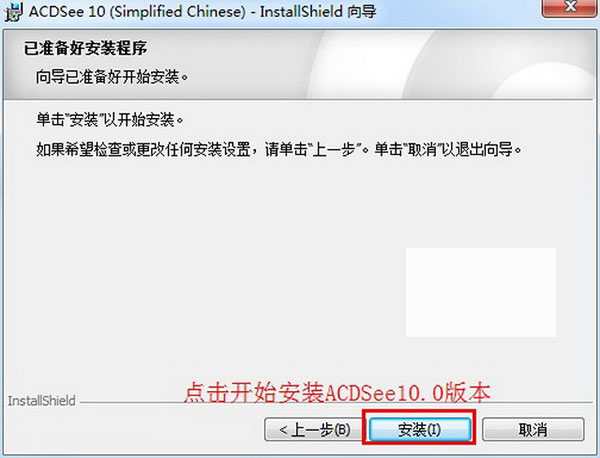
8第八步:正在安装ACDSee10.0
正在安装中 请耐心等待一下...... 如图八。

9第九步:ACDSee10.0安装完成
点击“完成”这样我们的ACDSee10.0版就安装完成了 大家可以使用了 如图九。
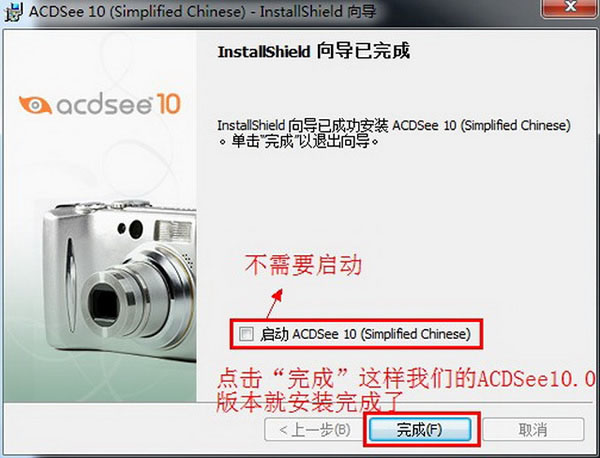
注意事项
1.正常安装软件即可。
2.安装成功后就是免费简体中文版本。









 苏公网安备32032202000432
苏公网安备32032202000432